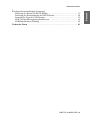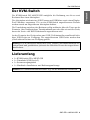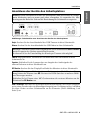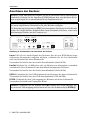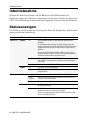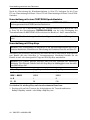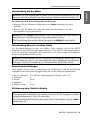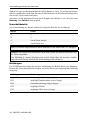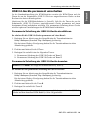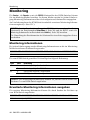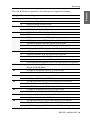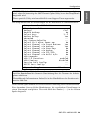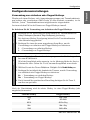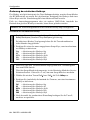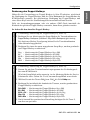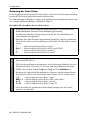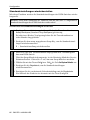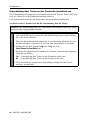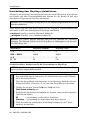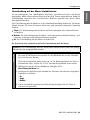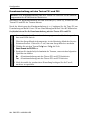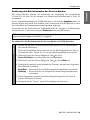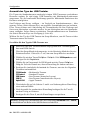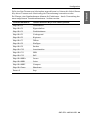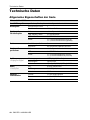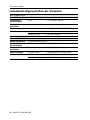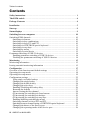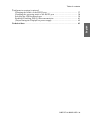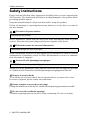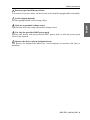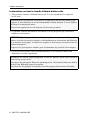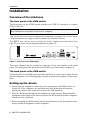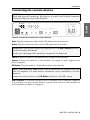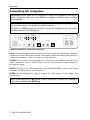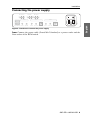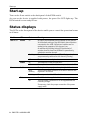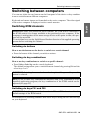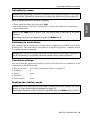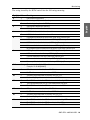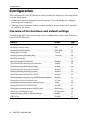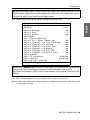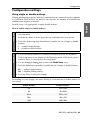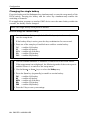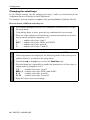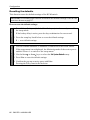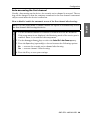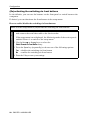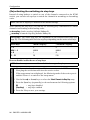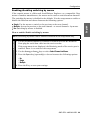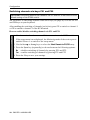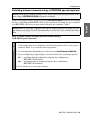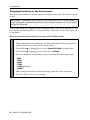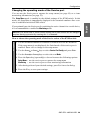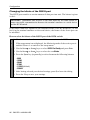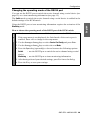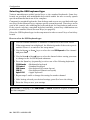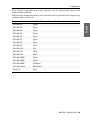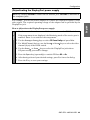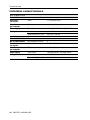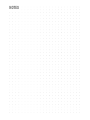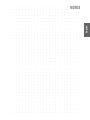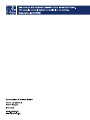G&D DP1.4-MUX-USB Installation and Operating Guide
- Category
- KVM switches
- Type
- Installation and Operating Guide


i · G&D DP1.4-MUX2-USB
Zu dieser Dokumentation
Diese Dokumentation wurde mit größter Sorgfalt erstellt und nach dem Stand der
Technik auf Korrektheit überprüft.
Für die Qualität, Leistungsfähigkeit sowie Marktgängigkeit des G&D-Produkts zu
einem bestimmten Zweck, der von dem durch die Produktbeschreibung abgedeck-
ten Leistungsumfang abweicht, übernimmt G&D weder ausdrücklich noch still-
schweigend die Gewähr oder Verantwortung.
Für Schäden, die sich direkt oder indirekt aus dem Gebrauch der Dokumentation
ergeben, sowie für beiläufige Schäden oder Folgeschäden ist G&D nur im Falle des
Vorsatzes oder der groben Fahrlässigkeit verantwortlich.
Gewährleistungsausschluss
G&D übernimmt keine Gewährleistung für Geräte, die
nicht bestimmungsgemäß eingesetzt wurden.
nicht autorisiert repariert oder modifiziert wurden.
schwere äußere Beschädigungen aufweisen, welche nicht bei Lieferungserhalt
angezeigt wurden.
durch Fremdzubehör beschädigt wurden.
G&D haftet nicht für Folgeschäden jeglicher Art, die möglicherweise durch den
Einsatz der Produkte entstehen können.
Warenzeichennachweis
Alle Produkt- und Markennamen, die in diesem Handbuch oder in den übrigen
Dokumentationen zu Ihrem G&D-Produkt genannt werden, sind Warenzeichen
oder eingetragene Warenzeichen der entsprechenden Rechtsinhaber.
Impressum
© Guntermann & Drunck GmbH 2021. Alle Rechte vorbehalten.
Version 1.10 – 29.06.2021
Firmware: 1.0.010
Guntermann & Drunck GmbH
Obere Leimbach 9
57074 Siegen
Germany
Telefon +49 (0) 271 23872-0
Telefax +49 (0) 271 23872-120
www.gdsys.de

G&D DP1.4-MUX2-USB · ii
Deutsch
FCC-Erklärung
Das Gerät entspricht Teil 15 der FCC-Bestimmungen. Der Betrieb unterliegt den
folgenden zwei Bedingungen: (1) Dieses Gerät darf keine schädlichen Störungen
verursachen und (2) dieses Gerät muss alle empfangenen Störungen aufnehmen,
einschließlich Störungen, die den Betrieb beeinträchtigen.
HINWEIS:
Dieses Gerät wurde getestet und entspricht den Bestimmungen für ein digi-
tales Gerät der Klasse B gemäß Teil 15 der FCC-Bestimmungen. Diese Grenzwerte
bieten angemessenen Schutz vor schädlichen Störungen beim Betrieb des Geräts in
Wohngebieten.
Dieses Gerät erzeugt und nutzt Hochfrequenzenergie und kann diese ausstrahlen
Wenn es nicht gemäß der Anleitung installiert wird, kann es Funkstörungen ver-
ursachen. Es wird jedoch keinerlei Garantie dafür übernommen, dass die Störun-
gen bei einer bestimmten Installation nicht auftreten.
Wenn dieses Gerät Störungen beim Rundfunk- oder Fernsehempfang verursacht,
was durch Aus- und Einschalten des Geräts ermittelt werden kann, beheben Sie die
Störung mithilfe einer oder mehrerer der folgenden Maßnahmen:
Verändern Sie die Position der Empfangsantenne oder richten Sie diese neu aus.
Erhöhen Sie den Abstand zwischen Gerät und Empfänger.
Schließen Sie das Gerät an eine andere Steckdose oder einen anderen Stromkreis
als den, mit dem das Empfangsgerät verbunden ist, an.
Kontaktieren Sie den Händler oder einen erfahrenen Rundfunk-/Fernsehtechniker.

Inhaltsverzeichnis
iii · G&D DP1.4-MUX2-USB
Inhaltsverzeichnis
Sicherheitshinweise .......................................................................................... 1
Der KVM-Switch ............................................................................................. 4
Lieferumfang .................................................................................................... 4
Installation ....................................................................................................... 5
Inbetriebnahme ................................................................................................. 9
Statusanzeigen .................................................................................................. 9
Umschaltung zwischen den Rechnern ............................................................. 10
KVM-Kanal umschalten .................................................................................. 10
Umschaltung durch Verwendung der Taster ................................................ 10
Umschaltung mit Tastenkombinationen ...................................................... 10
Umschaltung mit den Tasten F21 und F22 .................................................. 10
Umschaltung mit einer CORTRON-Spezialtastatur .................................... 11
Umschaltung mit Step-Keys ....................................................................... 11
Umschaltung mit der Maus ........................................................................ 12
Umschaltung über ein serielles Gerät .......................................................... 12
USB 2.0-Geräte permanent umschalten ............................................................ 14
Permanente Schaltung der USB 2.0-Geräte durchführen .............................. 14
Permanente Schaltung der USB 2.0-Geräte beenden .................................... 14
Monitoring ..................................................................................................... 15
Monitoring-Informationen ............................................................................... 15
Erweiterte Monitoring-Informationen ausgeben ................................................ 15
Konfiguration ................................................................................................. 17
Übersicht der Funktionen und Standardeinstellungen ....................................... 17
Bedienung des Setup-Modus ............................................................................ 18
Bedienung des Setup-Menüs ............................................................................ 19
Konfigurationseinstellungen ............................................................................. 22
Verwendung von einfachen oder Doppel-Hotkeys ....................................... 22
Änderung des einfachen Hotkeys ................................................................ 23
Änderung des Doppel-Hotkeys ................................................................... 24
Änderung der Select-Keys .......................................................................... 25
Hotkey-Verzögerung ein- oder ausschalten .................................................. 26
Standardeinstellungen wiederherstellen ....................................................... 27
Automatische Aufschaltung des ersten Kanals ............................................ 28
Umschaltung über Taster an der Frontseite (de)aktivieren ........................... 29
Umschaltung über Tastenkombinationen (de)aktivieren .............................. 30
Umschaltung über Step-Keys (de)aktivieren ................................................ 31
Umschaltung mit der Maus (de)aktivieren ................................................... 32
Kanalumschaltung mit den Tasten F21 und F22 ......................................... 33
Kanalumschaltung mit einer CORTRON-Spezialtastatur ................................ 34
Änderung der Bitrate der Service-Buchse .................................................... 35
Änderung des Betriebsmodus der Service-Buchse ........................................ 36

Inhaltsverzeichnis
G&D DP1.4-MUX2-USB · iv
Deutsch
Konfigurationseinstellungen (Fortsetzung)
Änderung der Bitrate der RS232-Buchse ..................................................... 37
Änderung des Betriebsmodus der RS232-Buchse ........................................ 38
Auswahl des Typs der USB-Tastatur .......................................................... 39
USB 2.0-Datenübertragung (de)aktivieren .................................................. 41
USB-Haltefunktion (Pinning) ..................................................................... 42
Technische Daten ........................................................................................... 43

Sicherheitshinweise
1 · G&D DP1.4-MUX2-USB
Sicherheitshinweise
Bitte lesen Sie die folgenden Sicherheitshinweise aufmerksam durch, bevor Sie das
G&D-Produkt in Betrieb nehmen. Die Hinweise helfen Schäden am Produkt zu ver-
meiden und möglichen Verletzungen vorzubeugen.
Halten Sie diese Sicherheitshinweise für alle Personen griffbereit, die dieses Produkt
benutzen werden.
Befolgen Sie alle Warnungen oder Bedienungshinweise, die sich am Gerät oder in
dieser Bedienungsanleitung befinden.
Trennen Sie alle Spannungsversorgungen
Stellen Sie vor der Installation sicher, dass das Gerät von allen Stromquellen getrennt
ist. Ziehen Sie alle Netzstecker und alle Spannungsversorgungen am Gerät ab.
Disconnect all power sources
Before installation, ensure that the device has been disconnected from all power
sources. Disconnect all power plugs and all power supplies of the device.
Débranchez toutes les sources d'alimentation
Avant l'installation, assurez-vous que l'appareil a été débranché de toutes les sources
d'alimentation. Débranchez toutes les fiches d'alimentation et toutes les alimenta-
tions électrique de l'appareil.
Vorsicht vor Stromschlägen
Um das Risiko eines Stromschlags zu vermeiden, sollten Sie das Gerät nicht öffnen oder
Abdeckungen entfernen. Im Servicefall wenden Sie sich bitte an unsere Techniker.
Ständigen Zugang zu den Netzsteckern der Geräte sicherstellen
Achten Sie bei der Installation der Geräte darauf, dass die Netzstecker der Geräte
jederzeit zugänglich bleiben.
Lüftungsöffnungen nicht verdecken
Bei Gerätevarianten mit Lüftungsöffnungen ist eine Verdeckung der Lüftungsöff-
nungen unbedingt zu vermeiden.
VORSICHT:
Risiko elektrischer Schläge!
CAUTION:
Shock hazard!
ATTENTION:
Risque de choc électrique!
!

Sicherheitshinweise
G&D DP1.4-MUX2-USB · 2
Deutsch
Korrekte Einbaulage bei Geräten mit Lüftungsöffnungen sicherstellen
Aus Gründen der elektrischen Sicherheit ist bei Geräten mit Lüftungsöffnungen nur
eine aufrechte, horizontale Einbauweise zulässig.
Stolperfallen vermeiden
Vermeiden Sie bei der Verlegung der Kabel Stolperfallen.
Geerdete Spannungsquelle verwenden
Betreiben Sie dieses Gerät nur an einer geerdeten Spannungsquelle.
Verwenden Sie ausschließlich das G&D-Netzteil
Betreiben Sie dieses Gerät nur mit dem mitgelieferten oder in der Bedienungsanlei-
tung aufgeführten Netzteil.
Betreiben Sie das Gerät ausschließlich im vorgesehenen Einsatzbereich
Die Geräte sind für eine Verwendung im Innenbereich ausgelegt. Vermeiden Sie
extreme Kälte, Hitze oder Feuchtigkeit.
!
!
!

Sicherheitshinweise
3 · G&D DP1.4-MUX2-USB
Hinweise zum Umgang mit Lithium-Knopfzellen
Dieses Produkt enthält eine Lithium-Knopfzelle. Ein Austausch durch den
Anwender ist nicht vorgesehen!
This product contains a lithium button cell. It is not intended to be replaced
by the user!
Ce produit contient une batterie au lithium. Il n'est pas prévu que l'utilisateur
remplace cette batterie.
VORSICHT:
Es besteht Explosionsgefahr, wenn die Batterie durch einen falschen
Batterie-Typ ersetzt wird.
Entsorgen Sie gebrauchte Batterien umweltgerecht. Gebrauchte Batterien dürfen
nicht in den Hausmüll geworfen werden.
Beachten Sie die gültigen Vorschriften zur Entsorgung elektronischer Produkte.
CAUTION:
Risk of explosion if the battery is replaced by an incorrect battery type.
Dispose of used batteries in an environmentally friendly manner. Do not dispose
of batteries in municipal waste.
Check local regulations for the disposal of electronic products.
ATTENTION:
Il y a danger d'explosion s'il y a remplacement incorrect de la batterie.
Mettre au rebut les batteries usagées conformêment aux instructions du fabricant
et de manière écologique. Les batteries usagées ne doivent pas être jetées dans les
ordures ménagères.
Respectez les prescriptions valables pour l'élimination des produits électroniques.

Der KVM-Switch
G&D DP1.4-MUX2-USB · 4
Deutsch
Der KVM-Switch
Der KVM-Switch DP1.4-MUX2-USB ermöglicht die Bedienung von bis zu zwei
Rechnern über einen Arbeitsplatz.
Der Arbeitsplatz wird mit einer USB-Tastatur und USB-Maus sowie einem Display-
Port™-Monitor ausgestattet. Die an den KVM-Switch angeschlossenen Rechner
werden zentral am eingerichteten Arbeitsplatz bedient.
Die Umschaltung zwischen den Rechnern erfolgt wahlweise über die Taster an der
Frontseite, über konfigurierbare Tastenkombinationen oder über ein serielles Gerät,
das an die Service- oder RS232-Schnittstelle angeschlossen wird.
An der Frontseite des Geräts stehen zwei USB 2.0-Schnittstellen zum Betrieb belie-
biger USB-Geräte zur Verfügung. Die angeschlossenen USB-Geräte werden dem
jeweils aktiven Rechner zur Verfügung gestellt.
Lieferumfang
1 × KVM-Switch DP1.4-MUX2-USB
1 × Datenkabel (USB-Service-2)
1 × Stromversorgungskabel
1 × Handbuch »Installations- und Bedienungsanleitung«
HINWEIS:
Der KVM-Switch arbeitet mit voller Tastatur- und Mausemulation auf
jedem Kanal und gewährleistet jederzeit das fehlerfreie Booten der angeschlosse-
nen Rechner.
HINWEIS:
Pro anzuschließendem Rechner ist je ein KVM-Kabelset erforderlich.

Installation
5 · G&D DP1.4-MUX2-USB
Installation
Übersicht der Schnittstellen
Frontseite des KVM-Switches
An der Frontseite des KVM-Switches sind zwei USB 2.0-Schnittstellen zum
Anschluss beliebiger USB 2.0-Geräte vorhanden.
Die Service-Buchse können Sie zur Bedienung des Setup-Menüs (s. Seite 19), für die
Ausgabe von Monitoring-Informationen (s. Seite 15) und zum Ausführen von Firm-
ware-Updates verwenden.
Die RS232-Buchse können Sie zur Umschaltung des aktiven Kanals über ein seriel-
les Gerät (s. Seite 12) oder für die Ausgabe von Monitoring-Informationen
(s. Seite 15) verwenden.
Neben den Schnittstellen sind zwei Taster zur Auswahl des aktiven Kanals und
einige LEDs (siehe Statusanzeigen auf Seite 9) an der Frontseite platziert.
Rückseite des KVM-Switches
Auf der Rückseite des KVM-Switches sind die Schnittstellen zum Anschluss der
Geräte des Arbeitsplatzes und der Rechner angeordnet. Eine detaillierte Beschrei-
bung der Schnittstellen finden Sie auf der folgenden Seite.
Aufstellen des Geräts
1. Stellen Sie sicher, dass die an den KVM-Switch anzuschließenden Rechner aus-
geschaltet sind. Falls die Rechner mit Tastaturen und Mäusen ausgestattet sind,
ziehen Sie die Kabel der Eingabegeräte aus den USB-Schnittstellen.
2. Platzieren Sie den KVM-Switch zwischen den Rechnern sowie dem Arbeitsplatz.
Beachten Sie hierbei die maximale Kabellänge von fünf Metern zwischen dem
KVM-Switch und den anzuschließenden Rechnern.
3. Entscheiden Sie vor der Installation des KVM-Switch, welcher Taster an der
Frontseite des Geräts, welchem Rechner zugewiesen werden soll.
HINWEIS:
Wird ein Drucker oder ein Massenspeichergerät an eine dieser Schnitt-
stellen angeschlossen, stehen dem jeweils aktiven Rechner diese Geräte zur Verfü-
gung.
Abbildung 1: Frontansicht des KVM-Switches

Installation
G&D DP1.4-MUX2-USB · 6
Deutsch
Anschluss der Geräte des Arbeitsplatzes
Keyb.: Stecken Sie das Anschlusskabel der USB-Tastatur in diese Schnittstelle.
Mouse: Stecken Sie das Anschlusskabel der USB-Maus in diese Schnittstelle.
Line In: Falls gewünscht, schließen Sie ein Mikrofon oder ein Headset an diese
Schnittstelle an.
Speaker: Schließen Sie die Lautsprecher zur Ausgabe der Audiosignale des
aktiven Rechners an diese Schnittstelle an.
DP Monitor: Stecken Sie das DisplayPort-Kabel des Monitors in diese Schnittstelle.
USB 2.0 Devices: Möchten Sie den angeschlossenen Rechnern USB-Geräte (beispiels-
weise einen Drucker oder ein Massenspeichergerät) zur Verfügung stellen, schließen
Sie diese Geräte an diese Schnittstellen an der Frontseite (siehe Abbildung 1 auf
Seite 5) an.
HINWEIS:
Beim Anschluss der Kabel des Arbeitsplatzes und der Rechner ist vorzugs-
weise blockweise und von unten nach oben vorzugehen. So vermeiden Sie, dass
bereits gesteckte Kabel die Sicht auf die Bezeichnung der Schnittstellen versperren.
Abbildung 2: Schnittstellen zum Anschluss der Geräte des Arbeitsplatzes
WICHTIG:
Alternativ können beide Eingabegeräte an die Schnittstellen USB 2.0 Devices
an der Frontseite des Gerätes angeschlossen werden.
In diesem Fall ist die Umschaltung des Kanals per Tastatur nicht möglich!
HINWEIS:
Die separaten Videosignale von Rechnern einer Multi-Monitor-Umge-
bung können bei Einsatz einer MC-Variante des KVM-Switches an mehrere Moni-
tore übertragen werden.
Schließen Sie bei Einsatz einer MC-Gerätevariante die weiteren Monitore an die
Schnittstellen DP Monitor x an.
Power
DP CPU 1 DP CPU 2
DP Monitor
CPU 2
Line In USB 2.0Line Out
CPU 1
Line In USB 2.0Line Out
CON
Keyb./Mouse Line In Speaker

Installation
7 · G&D DP1.4-MUX2-USB
Anschluss der Rechner
Line In: Falls Sie die Audio-Signale des Rechners über die am KVM-Switch ange-
schlossenen Lautsprecher ausgeben möchten, verbinden Sie die Line Out-Schnitt-
stelle des Rechners mit dieser Schnittstelle.
Verwenden Sie hierfür eines der Audio-Anschlusskabel (Audio-M/M).
Line Out: Möchten Sie ein Mikrofon oder ein Headset am Arbeitsplatz verwenden,
verbinden Sie diese Schnittstelle mit dem Mikrofoneingang des Rechners.
Verwenden Sie hierfür eines der Audio-Anschlusskabel (Audio-M/M).
USB 2.0: Verbinden Sie eine USB-Schnittstelle des Rechners mit dieser Schnittstelle.
Verwenden Sie hierfür eines der USB-Anschlusskabel (USB-AM/BM).
DP CPU: Verbinden Sie den Videoausgang des Rechners mit dieser Schnittstelle.
Verwenden Sie hierfür das DisplayPort-Kabel.
WICHTIG:
Zum Anschluss der Rechner an den KVM-Switch sind KVM-Kabelsets
erforderlich. Ordnen Sie die bestellten KVM-Kabelsets den verschiedenen Rech-
nern zu und legen Sie sie anschließend für die Installation bereit.
HINWEIS:
Zum Anschluss der (maximal zwei) Rechner an den KVM-Switch sind
die unten aufgeführten Schnittstellen für jeden Rechner verfügbar.
Die Bezeichnung (beispielsweise CPU 1) eines bestimmten Abschnitts der Rückblende
ordnet die entsprechenden Schnittstellen einem bestimmten Rechner sowie dem
gleichnamigen Schalter an der Frontseite zu.
Abbildung 3: Schnittstellen zum Anschluss der Rechner
HINWEIS:
Verbinden Sie bei Einsatz einer MC-Variante des KVM-Switches ggf.
den weiteren Videoausgang des Rechners mit der/den Schnittstelle(n) DP CPU x.y.
Power
DP CPU 1 DP CPU 2
DP Monitor
CPU 2
Line In USB 2.0Line Out
CPU 1
Line In USB 2.0Line Out
CON
Keyb./Mouse Line In Speaker

Installation
G&D DP1.4-MUX2-USB · 8
Deutsch
Anschluss der Stromversorgung
Power: Verbinden Sie das Stromversorgungskabel (PowerCable-2 Standard) mit einer
Netzsteckdose und der Power-Buchse des KVM-Switches.
Abbildung 4: Schnittstelle zum Anschluss der Stromversorgung
Power
DP CPU 1 DP CPU 2
DP Monitor
CPU 2
Line In USB 2.0Line Out
CPU 1
Line In USB 2.0Line Out
CON
Keyb./Mouse Line In Speaker

Inbetriebnahme
9 · G&D DP1.4-MUX2-USB
Inbetriebnahme
Schalten Sie den Power-Schalter auf der Rückseite des KVM-Switches ein.
Sobald das Gerät mit elektrischer Spannung versorgt wird, leuchtet die grüne User-
LED. Der KVM-Switch ist nach dem Startvorgang des Gerätes sofort betriebsbereit.
Statusanzeigen
Die LEDs an der Frontseite des Geräts geben Ihnen die Möglichkeit, den Betriebs-
status jederzeit zu kontrollieren.
Bereich LED Status Bedeutung
CPU 1 ... 2 Active an Alle Eingaben werden an den Rechner dieses Kanals
geleitet.
In der Standardeinstellung des KVM-Switches werden
auch die Daten der an die Schnittstelle »USB 2.0 Devices«
angeschlossenen Geräte an den Rechner dieses Kanals
geleitet.
Eine zusätzlich blinkende Active-LED (s. unten) eines
anderen Kanals zeigt an, dass die USB-Daten permanent
auf einen anderen Kanal geschaltet sind.
blinkt Die an die Schnittstelle »USB 2.0 Devices« angeschlosse-
nen Geräte sind permanent auf diesen Kanal geschaltet
(Pinning).
aus Der Kanal ist derzeit nicht aktiv.
Status an Der Rechner ist betriebsbereit.
aus Es ist kein Rechner angeschlossen oder der Rechner ist
ausgeschaltet.
User Active an Die Tastatur wurde korrekt und vollständig initialisiert.
blinkt
langsam Die LED blinkt nach dem Einschalten des Geräts bis die
Tastatur initialisiert wurde.
blinkt Setup-Modus des KVM-Switches aktiv.
Status an Der KVM-Switch wird mit der erforderlichen elektrischen
Spannung versorgt.
aus Der KVM-Switch ist ausgeschaltet oder die erforderliche
elektrische Spannung ist nicht verfügbar.
Prüfen Sie gegebenenfalls den korrekten Anschluss des
Stromversorgungskabels.

Umschaltung zwischen den Rechnern
G&D DP1.4-MUX2-USB · 10
Deutsch
Umschaltung zwischen den Rechnern
Die Umschaltung zwischen den verschiedenen Rechnern kann wahlweise über die
zwei Taster an der Frontseite des Geräts oder über Tastenkombinationen erfolgen.
Die Tastatur- und Mauseingaben werden an den aktiven Rechner geleitet und des-
sen Videosignal auf dem Monitor des Arbeitsplatzes dargestellt.
KVM-Kanal umschalten
Umschaltung durch Verwendung der Taster
So schalten Sie mit den Tastern am Gerät auf einen bestimmten Kanal um:
Betätigen Sie den Taster des gewünschten Kanals am Gerät, um diesen
zu aktivieren.
Umschaltung mit Tastenkombinationen
So schalten Sie mit Tastenkombinationen auf einen bestimmten Kanal um:
Betätigen Sie auf der Tastatur des Arbeitsplatzes die Tastenkombination
Hotkey+Select-Key.
Im Auslieferungszustand ist die Umschaltung des Kanals über den
Hotkey Strg und die Select-Keys 1 bis 2 möglich.
Umschaltung mit den Tasten F21 und F22
Alternativ zur Kanalumschaltung mit den Select-Keys, können Sie die Tasten F21
und F22 der Tastatur nutzen.
WICHTIG:
Erfolgt die Umschaltung des aktiven Kanals durch den Anwender,
steht ein am KVM-Switch angeschlossenes USB-Gerät dem bisher aktiven Rech-
ner sofort nicht mehr zur Verfügung. Falls der Rechner zu diesem Zeitpunkt Daten
auf das Massenspeichergerät schreibt, wird dieser Vorgang abgebrochen.
Um einen Datenverlust zu vermeiden, verwenden Sie die Funktion zum sicheren Ent-
fernen der Hardware des auf dem Rechner eingesetzten Betriebssystems vor der
Umschaltung des Kanals.
WICHTIG:
Die Umschaltung des Kanals erfolgt, wenn die betätigte Tasten-
kombination losgelassen wird.
HINWEIS:
Falls eine der Tastenkombinationen mit einer Tastenkombination eines
eingesetzten Anwendungsprogramms kollidiert, kann die Tastenkombination des
KVM-Switches angepasst werden (s. Seite 23 f.).
WICHTIG:
Die Kanalumschaltung mit den Tasten F21 und F22 ist im Ausliefe-
rungszustand des KVM-Switches deaktiviert.

Umschaltung zwischen den Rechnern
11 · G&D DP1.4-MUX2-USB
Nach der Aktivierung der Kanalumschaltung (s. Seite 33), betätigen Sie die Taste
F21 zur Umschaltung auf Kanal 1 bzw. F22 zur Umschaltung auf Kanal 2 des KVM-
Switches.
Umschaltung mit einer CORTRON-Spezialtastatur
Aktivieren Sie die Umschaltung mit der Tastenkombinationen MULTIFUNC+A/B
(s. Seite 34) der Spezialtastatur CORTRON 533-0022A, um bei jeder Betätigung der
Tastenkombination MULTIFUNC+A/B zwischen den Kanälen 1 und 2 umzuschalten.
Umschaltung mit Step-Keys
Alternativ zur gezielten Umschaltung auf einen der am KVM-Switch angeschlosse-
nen Kanäle mit den Select-Keys (s. vorangegangener Abschnitt) können Sie die
Kanäle in auf- oder absteigender Folge mit den Step-Keys umschalten.
So schalten Sie mit Step-Keys auf einen bestimmten Kanal um:
1. Betätigen Sie auf der Tastatur des Arbeitsplatzes die Tastenkombination
Hotkey+Step-Key »zurück« oder Hotkey+Step-Key »vor«.
WICHTIG:
Die Umschaltung mit der Spezialtastatur CORTRON 533-0022A ist im Aus-
lieferungszustand des KVM-Switches deaktiviert.
WICHTIG:
Die Umschaltung des Kanals erfolgt, wenn die Taste A/B losgelassen
wird.
WICHTIG:
Die Verwendung von Step-Keys ist im Auslieferungszustand des KVM-
Switches deaktiviert. Hinweise zur Aktivierung der Funktion lesen Sie auf Seite 31.
WICHTIG:
Die jeweils aktiven Step-Keys sind von der Auswahl der Select-Keys
abhängig. Die folgende Tabelle listet die Step-Keys in Abhängigkeit von den akti-
ven Select-Keys auf.
Select-Keys Step-Key »zurück« Step-Key »vor«
1 ... 2 9 0
NUM 1 ... NUM 2 NUM 9 NUM 0
A ... B I K
F1 ... F2 F9 F10

Umschaltung zwischen den Rechnern
G&D DP1.4-MUX2-USB · 12
Deutsch
Umschaltung mit der Maus
So schalten Sie den aktiven Kanal mit der Maus um:
Betätigen Sie die Maustaste 4 (üblicherweise: Zurück) und halten Sie diese
gedrückt.
Bewegen Sie die Maus nach links oder rechts, um den Kanal in ab- oder
aufsteigender Folge umzuschalten.
Umschaltung über ein serielles Gerät
Die Kanalumschaltung ist über ein serielles Gerät möglich, das an die RS232-
Schnittstelle des KVM-Switches angeschlossen ist. Das serielle Gerät kann beispiels-
weise ein spezielles Tastenfeld oder ein Rechner sein, auf welchem ein Terminale-
mulationsprogramm betrieben wird.
Anschlusseinstellungen
Zum Aufbau einer seriellen Verbindung zum KVM-Switch sind die nachfolgend
aufgeführten Anschlusseinstellungen durch das serielle Endgerät anzuwenden.
Bits pro Sekunde: 115.200 (zur Umschaltung der Bitrate s. Seite 37)
Datenbits: 8
Parität: keine
Stoppbits: 1
Flussteuerung: keine
Aktivierung des »Switch«-Modus
WICHTIG:
Die Umschaltung mit der Maus ist im Auslieferungszustand des KVM-
Switches deaktiviert. Hinweise zur Aktivierung der Funktion lesen Sie auf Seite 32.
HINWEIS:
Ist der Single-Modus aktiviert, kann ausschließlich auf einen Kanal in
unmittelbar ab- oder aufsteigender Folge umgeschaltet werden.
Die Umschaltung über mehrere Kanäle hinweg ist im Multiple-Modus möglich.
WICHTIG:
Voraussetzungen für die erfolgreiche Schaltung des Kanals durch ein
serielles Endgerät sind u. a. die Anwendung der unten aufgeführten Anschlussein-
stellungen sowie die Verwendung der Umschaltbefehle des KVM-Switches.
WICHTIG:
Die RS232-Buchse des KVM-Switches können Sie wahlweise für die
Umschaltung der Kanäle über ein serielles Gerät oder für die Ausgabe von Moni-
toring-Informationen (s. Seite 10) verwenden
Die Umschaltung der Kanäle über das serielle Gerät ist nur möglich, wenn der Switch-
Modus aktiv ist!

Umschaltung zwischen den Rechnern
13 · G&D DP1.4-MUX2-USB
Ändern Sie ggf. den Betriebsmodus der RS232-Buchse (s. Seite 38) auf diesen Modus,
falls Sie unmittelbar nach dem Start des KVM-Switches die Kanalumschaltung über
das serielle Gerät nutzen möchten.
Alternativ ist im laufenden Betrieb durch Eingabe des Befehls »!« der Wechsel vom
Monitoring- zum Switch-Modus möglich.
Umschaltbefehle
Zur Umschaltung des Kanals stehen die folgenden Befehle zur Verfügung:
Meldungen
Der KVM-Switch bestätigt die korrekte Ausführung des Befehls durch eine Meldung.
Konnte die Umschaltung nicht erfolgen, wird dies durch eine entsprechende Meldung
mitgeteilt.
Befehl Kanal
1! 1
2! 2
<! einen Kanal zurück
>! einen Kanal vor
TIPP:
Den aktuell aufgeschalteten Kanal können Sie mit dem Befehl »?!« abfragen.
HINWEIS:
Der Befehl wird unmittelbar nach dem Senden des Befehls durch das seri-
elle Gerät ausgeführt.
Eine Meldung (s. unten) informiert das serielle Gerät über die korrekte Ausfüh-
rung oder den Grund, weshalb die Umschaltung nicht erfolgt ist.
Meldung Bedeutung
In[x] All Schaltung auf Kanal [x] erfolgreich
E01 ungültige Kanalnummer (out of range)
E06 Kanalumschaltung fehlgeschlagen
E10 ungültiger Befehl
E13 ungültiger Wert (out of range)

Umschaltung zwischen den Rechnern
G&D DP1.4-MUX2-USB · 14
Deutsch
USB 2.0-Geräte permanent umschalten
In der Standardeinstellung des KVM-Switches werden die KVM-Daten und die
Daten der an die Schnittstelle »USB 2.0 Devices« angeschlossenen Geräte an den
Rechner des aktiven Kanals geleitet.
Aktivieren Sie die USB-Haltefunktion (s. Seite 42), falls Sie die Daten der an die
Schnittstelle »USB 2.0 Devices« angeschlossenen Geräte permanent auf einen
bestimmten Kanal aufschalten möchten. Die permanente Schaltung dieser Geräte
wird bei späteren Umschaltungen des KVM-Kanals beibehalten.
Permanente Schaltung der USB 2.0-Geräte durchführen
So schalten Sie die USB 2.0-Geräte permanent auf einen Kanal:
1. Betätigen Sie zur Aktivierung des Setup-Modus die Tastenkombination
Hotkey+Backspace (Standard: Strg+Backspace) gleichzeitig.
Bei aktivierter Hotkey-Verzögerung halten Sie die Tastenkombination sieben
Sekunden lang gedrückt.
2. Drücken und halten Sie die U-Taste.
3. Betätigen Sie zusätzlich eine der folgenden Tasten:
1Permanente Schaltung der USB 2.0-Geräte auf Kanal 1
2Permanente Schaltung der USB 2.0-Geräte auf Kanal 2
Permanente Schaltung der USB 2.0-Geräte beenden
So beenden Sie die permanente Schaltung der USB 2.0-Geräte:
1. Betätigen Sie zur Aktivierung des Setup-Modus die Tastenkombination
Hotkey+Backspace (Standard: Strg+Backspace) gleichzeitig.
Bei aktivierter Hotkey-Verzögerung halten Sie die Tastenkombination sieben
Sekunden lang gedrückt.
2. Drücken und halten Sie die Taste U.
3. Betätigen Sie zusätzlich die Taste 0.
HINWEIS:
Die Active-LED zeigt den Schaltstatus an (s. Seite 9).
HINWEIS:
Nach dem Beenden der permanenten Schaltung werden die USB 2.0-
Geräte auf den aktuellen KVM-Kanal (s. Seite 10) geschaltet.

Monitoring
15 · G&D DP1.4-MUX2-USB
Monitoring
Die Service-, die Remote- sowie die RS232-Schnittstellen des KVM-Switches können
Sie im Monitoring-Modus betreiben. In diesem Modus werden bei jedem Schaltvor-
gang Monitoring-Informationen über die konfigurierten Schnittstellen ausgegeben.
Auf Anforderung kann der KVM-Switch zusätzlich erweiterte Monitoring-Informa-
tionen ausgeben (s. Seite 15 f.).
Monitoring-Informationen
Bei jedem Schaltvorgang werden Monitoring-Informationen an die im Monitoring-
Modus betriebenen Schnittstellen gesendet.
Die vom KVM-Switch gemeldete Zeichenfolge hat folgende Bedeutung:
Erweiterte Monitoring-Informationen ausgeben
Die erweiterte Monitoring-Information können Sie durch Senden des Zeichens »q«
vom KVM-Switch angefordert.
WICHTIG:
In der Standardeinstellung des KVM-Switches werden die Service-
Schnittstelle im Betriebsmodus Setup Menu (s. Seite 36) und die RS232- sowie die
Monitoring-Schnittstelle im Betriebsmodus Switch (s. Seite 38) betrieben.
Die Umstellung des Betriebsmodus der Schnittstellen ist auf den angegeben Seiten
beschrieben.
BEISPIEL FÜR MONITORING AM SERVICE-PORT: KVM-KANAL 2 AUFGESCHALTET
AB
Byte Wert Bedeutung
1AMonitoring erfolgt über Service-Port
BMonitoring erfolgt über RS232-Port
2AKVM-Signale auf Kanal 1 aufgeschaltet
BKVM-Signale auf Kanal 2 aufgeschaltet
HINWEIS:
Die Monitoring-Informationen können Sie jederzeit durch Senden des
Zeichens »?« vom KVM-Switch angefordert.
BEISPIEL FÜR ERWEITERTE MONITORING-INFORMATIONEN AM RS232-PORT:
2BAAkhV1.00.008(00065)CPECPE
Page is loading ...
Page is loading ...
Page is loading ...
Page is loading ...
Page is loading ...
Page is loading ...
Page is loading ...
Page is loading ...
Page is loading ...
Page is loading ...
Page is loading ...
Page is loading ...
Page is loading ...
Page is loading ...
Page is loading ...
Page is loading ...
Page is loading ...
Page is loading ...
Page is loading ...
Page is loading ...
Page is loading ...
Page is loading ...
Page is loading ...
Page is loading ...
Page is loading ...
Page is loading ...
Page is loading ...
Page is loading ...
Page is loading ...
Page is loading ...
Page is loading ...
Page is loading ...
Page is loading ...
Page is loading ...
Page is loading ...
Page is loading ...
Page is loading ...
Page is loading ...
Page is loading ...
Page is loading ...
Page is loading ...
Page is loading ...
Page is loading ...
Page is loading ...
Page is loading ...
Page is loading ...
Page is loading ...
Page is loading ...
Page is loading ...
Page is loading ...
Page is loading ...
Page is loading ...
Page is loading ...
Page is loading ...
Page is loading ...
Page is loading ...
Page is loading ...
Page is loading ...
Page is loading ...
Page is loading ...
Page is loading ...
Page is loading ...
Page is loading ...
Page is loading ...
Page is loading ...
Page is loading ...
Page is loading ...
Page is loading ...
Page is loading ...
Page is loading ...
Page is loading ...
Page is loading ...
Page is loading ...
Page is loading ...
Page is loading ...
Page is loading ...
Page is loading ...
Page is loading ...
Page is loading ...
Page is loading ...
Page is loading ...
Page is loading ...
Page is loading ...
Page is loading ...
-
 1
1
-
 2
2
-
 3
3
-
 4
4
-
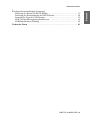 5
5
-
 6
6
-
 7
7
-
 8
8
-
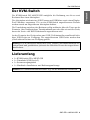 9
9
-
 10
10
-
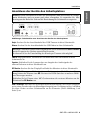 11
11
-
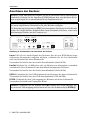 12
12
-
 13
13
-
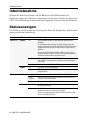 14
14
-
 15
15
-
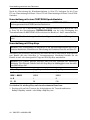 16
16
-
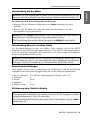 17
17
-
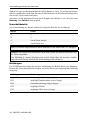 18
18
-
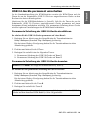 19
19
-
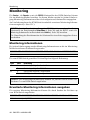 20
20
-
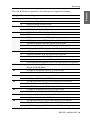 21
21
-
 22
22
-
 23
23
-
 24
24
-
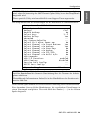 25
25
-
 26
26
-
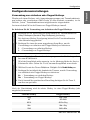 27
27
-
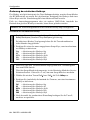 28
28
-
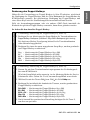 29
29
-
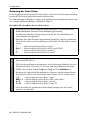 30
30
-
 31
31
-
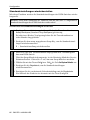 32
32
-
 33
33
-
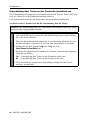 34
34
-
 35
35
-
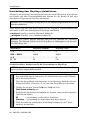 36
36
-
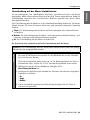 37
37
-
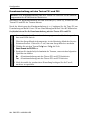 38
38
-
 39
39
-
 40
40
-
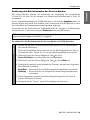 41
41
-
 42
42
-
 43
43
-
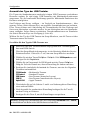 44
44
-
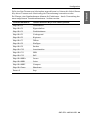 45
45
-
 46
46
-
 47
47
-
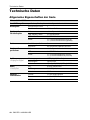 48
48
-
 49
49
-
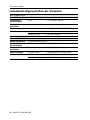 50
50
-
 51
51
-
 52
52
-
 53
53
-
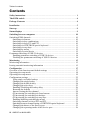 54
54
-
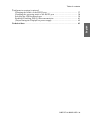 55
55
-
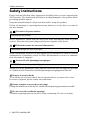 56
56
-
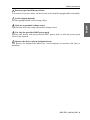 57
57
-
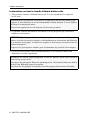 58
58
-
 59
59
-
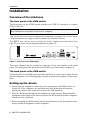 60
60
-
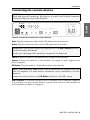 61
61
-
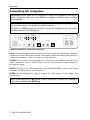 62
62
-
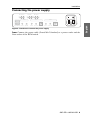 63
63
-
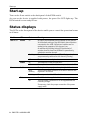 64
64
-
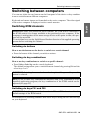 65
65
-
 66
66
-
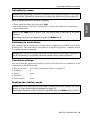 67
67
-
 68
68
-
 69
69
-
 70
70
-
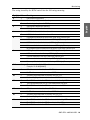 71
71
-
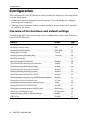 72
72
-
 73
73
-
 74
74
-
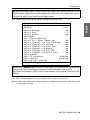 75
75
-
 76
76
-
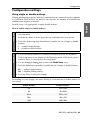 77
77
-
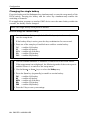 78
78
-
 79
79
-
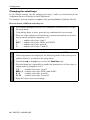 80
80
-
 81
81
-
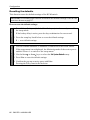 82
82
-
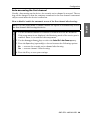 83
83
-
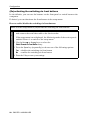 84
84
-
 85
85
-
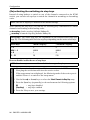 86
86
-
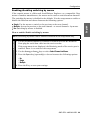 87
87
-
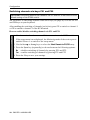 88
88
-
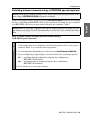 89
89
-
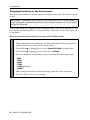 90
90
-
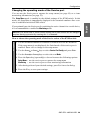 91
91
-
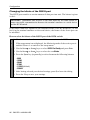 92
92
-
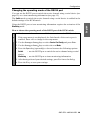 93
93
-
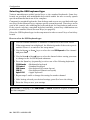 94
94
-
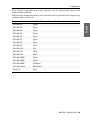 95
95
-
 96
96
-
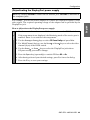 97
97
-
 98
98
-
 99
99
-
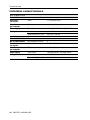 100
100
-
 101
101
-
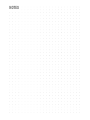 102
102
-
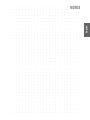 103
103
-
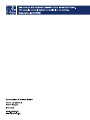 104
104
G&D DP1.4-MUX-USB Installation and Operating Guide
- Category
- KVM switches
- Type
- Installation and Operating Guide
Ask a question and I''ll find the answer in the document
Finding information in a document is now easier with AI
in other languages
- Deutsch: G&D DP1.4-MUX-USB
Related papers
-
G&D DVIMUX-DL Installation and Operating Guide
-
G&D miniMUX2 Operating instructions
-
G&D TradeSwitch4 Installation and Operating Guide
-
G&D TradeSwitch8 Installation and Operating Guide
-
G&D DP1.4-MUX-USB Installation and Operating Guide
-
G&D DL-DVI-MUX-NT Installation and Operating Guide
-
G&D DP1.4-MUX-NT Installation and Operating Guide
-
G&D TradeSwitch4 Installation and Operating Guide
-
G&D DL-MUX2-DP1.2-MC2 Installation and Operating Guide
-
G&D DL-DVI-MUX-NT Installation and Operating Guide
Other documents
-
Cherry MX-LP 2.1 User manual
-
 Guntermann & Drunck FIBREVision-MC4 Operating instructions
Guntermann & Drunck FIBREVision-MC4 Operating instructions
-
Guntermann Drunck VisionXS-IP-F-DP-HR User manual
-
 Guntermann & Drunck ControlCenter-Compact-80C Operating instructions
Guntermann & Drunck ControlCenter-Compact-80C Operating instructions
-
Lindy KVM Switch - Lindy CPU Switch Pro USB 2.0 Audio VGA, 4 Port Bundle User manual
-
Lindy 39300 User manual
-
Lindy 32505 User manual
-
Lindy CPU Switch LITE AUDIO 4 Port Installation guide
-
Lindy 32343 User manual
-
Lindy 32827 User manual